設定・トラブル
ログイン / ログアウト|スマホ|OCNメール(Webメール)|メールサービス
スマホでOCNメール(Webメール)を使う場合の、ログイン・ログアウト方法をご案内します。
- OCNメール
(Webメール) -
Webメールの使い方
-
メールで困ったときは?
以下より、ご覧になりたい項目を選択してください。
※ OCNメール(Webメール)は「OCN アプリ」からも利用できます。詳しくは、Webメールを使いたい|OCN アプリを使う をご覧ください。
ログイン
- STEP
- 1/3
スマホで https://mail.ocn.jp/ にアクセスし、OCNメールのログイン画面を表示します。
- STEP
- 2/3
[メールアドレス]と[パスワード]を入力し、[ログイン]をタップします。
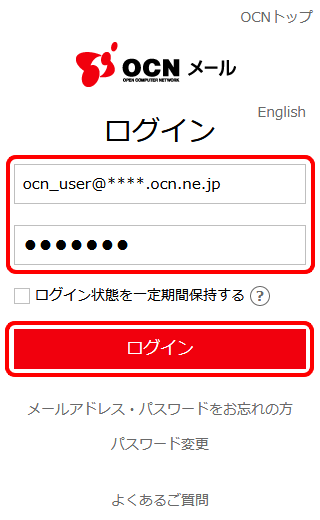

ログインできない場合は以下のリンクをご確認ください
- STEP
- 3/3
OCNメールの画面が表示されましたら、ログイン完了です。
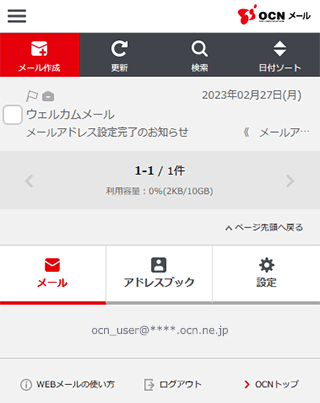

初回ログイン時はメール一覧画面、2回目以降は前回ログイン時の最終画面が表示されます。
ホーム画面からすぐにログインできるようにしたい場合は、
以下のリンクを参照し、ショートカットを作成してください。
ログアウト
- STEP
- 1/2
画面下の[ログアウト]をタップします。
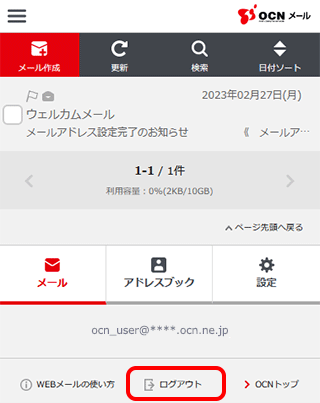
- STEP
- 2/2
OCNメールからログアウトします。

ホーム画面からすぐにログインできるようにしたい場合は、
以下のリンクを参照し、ショートカットを作成してください。
 アンケートにご協力をお願いします
アンケートにご協力をお願いします
「疑問・問題は解決しましたか?」
アンケート
お客さまサポートサイトへのご意見・ご要望をお聞かせください。
ご意見・ご要望がありましたら、ご自由にお書きください。
※ご意見・ご要望は、お客さまサポートサイトの改善に利用させていただきます。
※お問い合わせにはお答えできかねますので、個人情報の入力はご遠慮ください。
